Hogy pontosan mi is a Raspberry Pi arról ezen az oldalon lehet bővebben olvasni. Röviden ez egy olyan kis nyák lapocska amit megtűzdeltek csupa jóval (LAN, USB, HDMI, Jack dugó, stb…), így fejleszteni is tökéletesen lehet rá, és iszonyat keveset fogyaszt. Micro USB táp kell neki. Elboldogul szinte minden videó formátummal, amit meg nem játszik le ahhoz lehet szerezni hozzá licenszet. Ami még vonzó benne, hogy kb 12.000 Ft-ból be is lehet szerzeni.
A nálam lévő Rasberry Pi-n egy Raspbmc operációs rendszer fut. Mivel ez a rendszer arra lett kitalálva, hogy a Rasberry Pi-ből egy multimédia centert hozzon létre, így a távirányítón kívül nem igazán lesz szükségünk másra.
Azonban ez is Debian Linux alapú, így lehetőségünk van rá SSH-n keresztül belépni. Ehhez nincs másra szükségünk egy Windows-os gépen, mint a Putty-ra.
Miután letöltöttük indítsuk el és adjuk meg a Raspberry Pi ip címét.
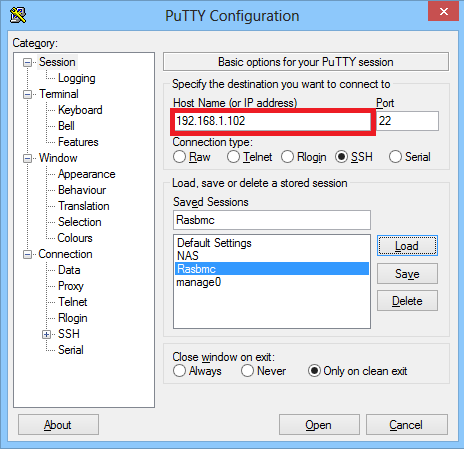
Mikor csatlakozunk hozzá meg fog jelenni egy ablak amiben egy rsa2 key szerepel. Ez csak az első csatlakozáskor jelenik meg, itt megjelenő rsa2 key set egy egyedi ujjlenyomat ami igazolja, hogy biztosan oda csatlakozunk ahova akarunk és nem máshova.
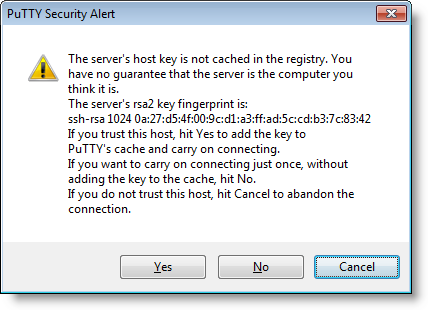
Első csatlakozáskor meg kell adnunk hogy milyen karakterbeállítást szeretnék használni. (szóközzel tudjuk kijelölni amelyiket akarjuk) Itt válasszuk a következőt: hu_HU.UTF-8 UTF-8
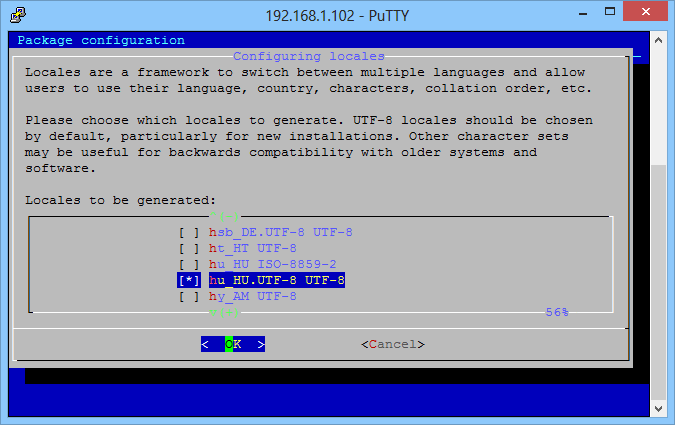
Ezt követően beállítjuk a rendszer alapértelmezett nyelvét: hu_HU.UTF-8
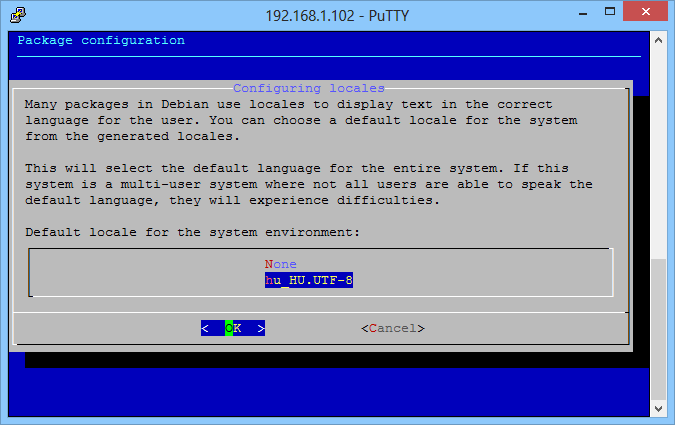
Majd állítsuk be az időzónát: Europe
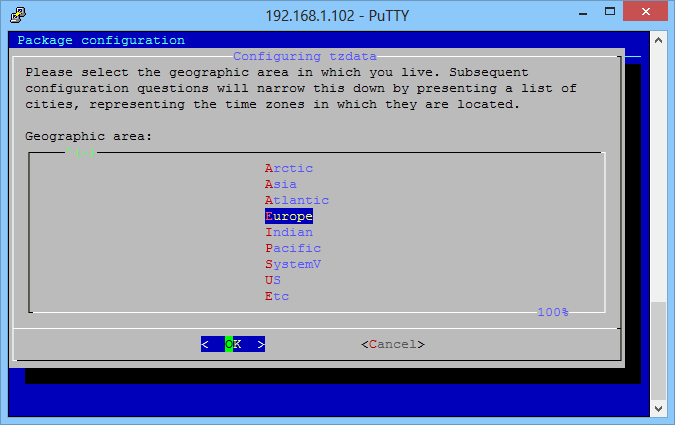
Ezt követően a város: Budapest
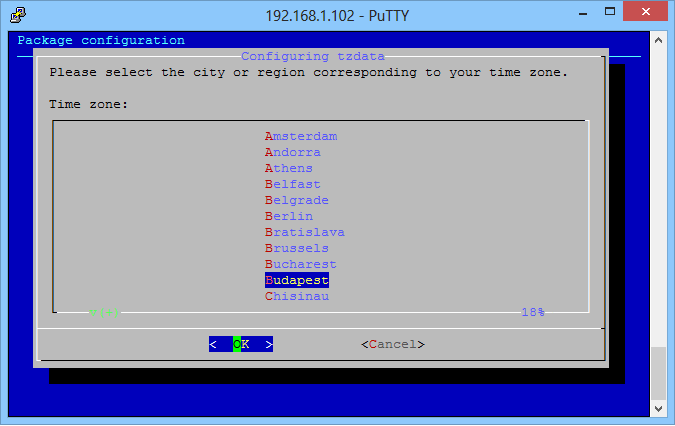
Ha mindennel kész vagyunk akkor már a koznol van előttünk egy üzenettel, hogy minden be van állítva és köszöni, hogy a Raspbmc-t használjuk.
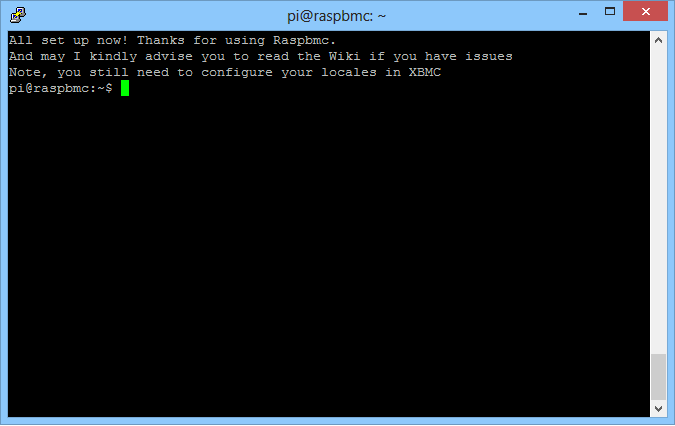
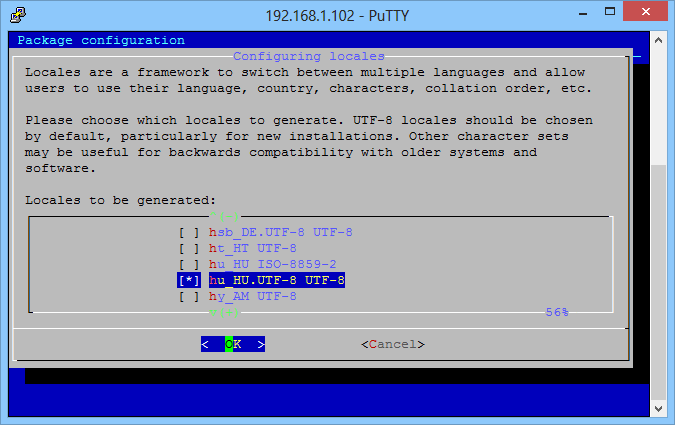
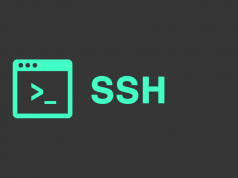
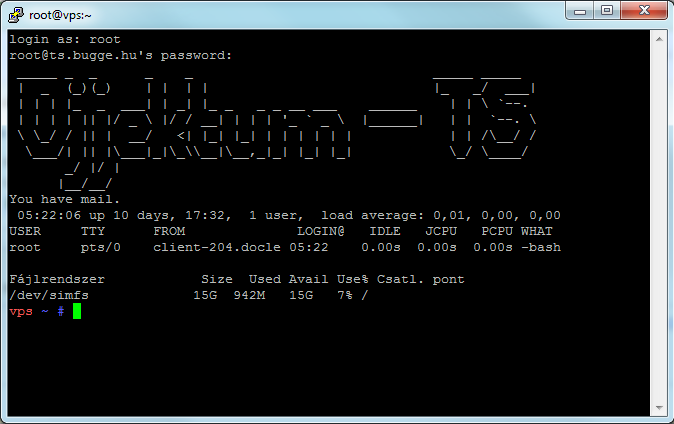


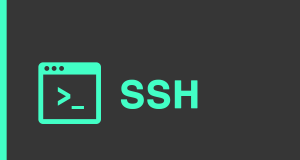
Úgy emlékszem ilyen lejátszóm van nekem is. 🙂